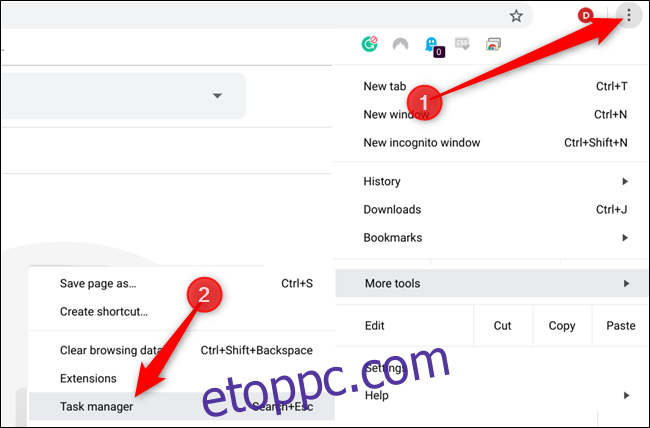Ha egy alkalmazás nem válaszol Chromebookján, akkor vagy megvárhatja, hogy válaszol-e, vagy erőszakkal bezárhatja a Chrome OS Feladatkezelővel. Íme, mit kell tennie, ha meg kell ölnie egy nem reagáló alkalmazást.
A nem reagáló alkalmazások bezárása
Bár a nem reagáló alkalmazások nem túl gyakoriak a Chrome OS rendszeren, az operációs rendszer nem mentes a problémától. És mivel a Chrome OS-en több fajta alkalmazás érhető el, mint bármely más operációs rendszer – webalkalmazások, Android-alkalmazások és Linux-alkalmazások –, ez nagyobb lehetőséget teremt arra, hogy valami elromoljon. Ha ilyen helyzetben találja magát, itt van, hogyan kezelje.
Indítsa el a Chrome-ot, kattintson a menü gombra, majd kattintson a További eszközök > Feladatkezelő lehetőségre, vagy nyomja meg a Keresés+Esc billentyűt bárhol, miközben Chromebookját használja.
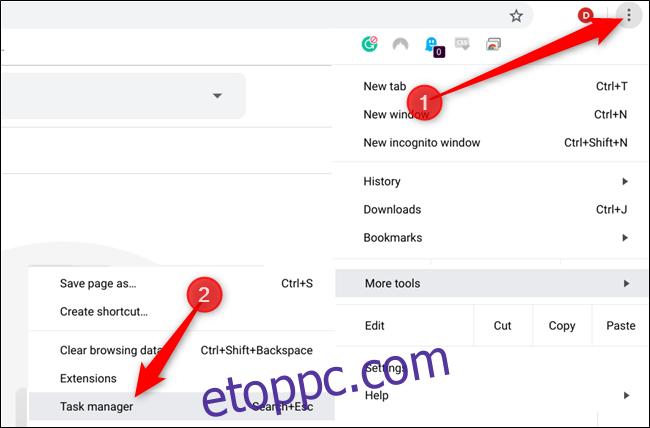
Amikor megnyílik a Feladatkezelő, látni fogja, hogy a Chromebookon minden jelenleg futó alkalmazás, bővítmény, lap és folyamat megjelenik a listában. Itt láthatja a folyamat digitális lábnyomát, és manuálisan bezárhat bármit Chromebookján egyetlen gombnyomással.
Keresse meg a nem reagáló folyamatot, kattintson rá, majd kattintson a „Folyamat befejezése” gombra.
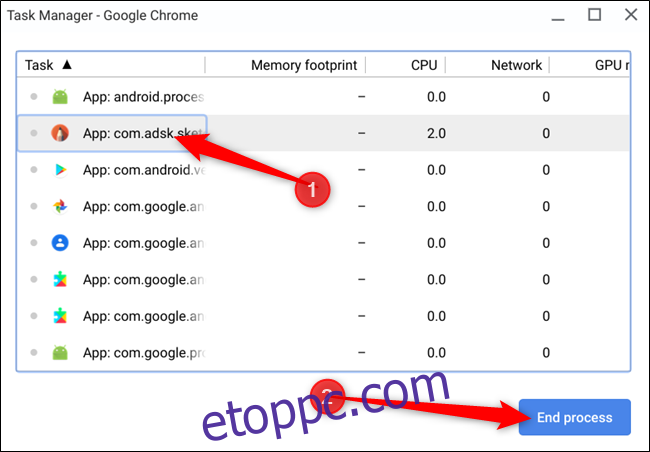
Ez azonnal, minden figyelmeztetés nélkül megöli az alkalmazást, és leállítja a folyamatot.
A folyamat befejezése után újraindíthatja az alkalmazást, remélhetőleg probléma nélkül. Ha továbbra is nem válaszol, probléma lehet az alkalmazással, próbálja meg eltávolítani, majd telepítse újra a programot a megfelelő forrásból – a Play Áruházból Android-alkalmazásokhoz, a Chrome Internetes áruházból az internetes alkalmazásokhoz stb.
Ha ezután is problémákat tapasztal, győződjön meg arról, hogy a Chrome OS legfrissebb verziója van telepítve Chromebookjára. Néha a legújabb verzióra való frissítés kijavíthat bizonyos hibákat más alkalmazásokban. Ellenkező esetben lehet, hogy ideje más eszközt keresni a munkához.